Situatie
Eroarea 0xc00007b apare de obicei în sistemul dvs. de operare Windows cu mesajul
“aplicația nu a putut să pornească corect”. Această problemă se întâmplă în
special când încercați să executați aplicații care nu sunt compatibile cu
versiunea de Windows pe care o utilizați. Urmând liniile de mai jos vă vom
arăta ce puteți face pentru a remedia mesajul de eroare 0xc00007b
“Aplicația nu a putut să pornească corect” și cum să evitați acest
mesaj de eroare în viitor.
Simptome
Utilizând sistemul de operare Windows, trebuie să rețineți că există unele aplicații
și jocuri pe care le puteți instala pe un sistem de operare pe platforme pe 32 de biți
și unele aplicații și jocuri care funcționează numai pe un sistem de operare pe 64 de
biți și de aceea obțineți acest mesaj de eroare. Dacă aplicația nu este compatibilă
cu sistemul dvs. de operare, probabil că veți obține eroarea 0xc00007b.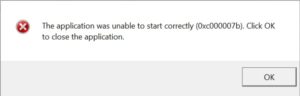
Solutie
Pasi de urmat
1 .Primul pas pe care trebuie să-l faceți este să reinstalați cadrul .NET cu cea mai recentă versiune disponibilă accesând link-ul de mai jos.
2. Dacă reinstalarea cadrului .NET nu a funcționat, va trebui să dezinstalați
aplicația sau jocul cu care aveți această problemă.Reinstalați ultima versiune a aplicației înapoi în sistem.
Reporniți sistemul de operare Windows.
Încercați din nou să rulați aplicația și să vedeți dacă totuși primiți
eroarea 0xc00007b.
Accesați directorul rădăcină al aplicației pe care încercați să o executați.
Faceți clic dreapta sau mențineți apăsat butonul de atingere din fișierul executabil al aplicației.
Faceți clic stânga sau apăsați pe caracteristica Proprietăți din meniul care apare.
Faceți clic stânga sau apăsați pe fila “Compatibilitate” din partea superioară a ferestrei.
Acum, în subiectul “Privilege Level”, va trebui să faceți clic stânga pentru a bifa caseta de lângă “Porniți acest program ca administrator”.
Faceți clic pe stânga sau apăsați pe butonul “Aplicați” din partea inferioară a acestei ferestre.
Faceți clic stânga sau atingeți butonul “OK” din partea inferioară a acestei ferestre.
Încercați acum să rulați aplicația și să vedeți dacă totuși primiți acest mesaj de eroare.
Instalați toate actualizările disponibile în sistemul de operare Windows 8.1,
Windows 10 accesând funcția "Actualizări Windows".
Acestia sunt pașii pe care trebuie să-i parcurgeti pentru a rezolva eroarea
0xc00007b și pentru a vă întoarce la munca obișnuită în fiecare zi.

Leave A Comment?